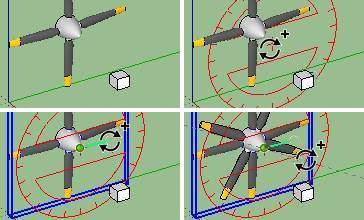SketchUp juga punya animasi, yang tentu saja untuk mendukung gambar sketsa yang dibuat. Animasi termudah adalah merekam sederet adegan atau ‘scene’ (adegan) sketsa lalu memutarnya kembali. Kita coba memutar baling-baling atau propeler model pesawat Casa 212 yang pernah dibuat di posting lalu.
Menggandakan baling-baling
Klik obyek yang akan disalin. Ambilbusur derajat, klik [Ctrl] (muncul tanda ‘+’) untuk copy, lalu posisikan busur di depan ‘hidung’ atau moncong sejajar baling-baling. Sukar?
Iya. Kalau begitu buat kubus untuk membantu. Tempelkan busur di salahsatu permukaan kubus hingga orientasi busur sejajar baling-baling (dalam hal ini ‘merah’). Tekan tombol [Shift] dan tahan untuk “mengunci” busur agar tidak berubah. Gusur busur hingga ‘snap’ tepat di moncong propeler. Klik. [Shift] bisa dilepas sekarang.
Tarik mouse sejajar busur, klik. Kira-kira saja. Putar busur ke kiri atau ke kanan, ketikkan 30 [Enter]. Salinan propeler bersudut 30 derajat jadi. Salin sekali lagi untuk propeler bersudut 60 derajat.
‘Scene’, adegan
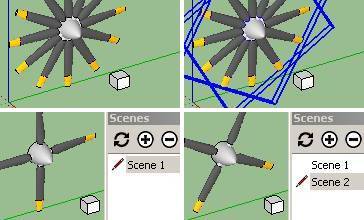 Gambar kita dipenuhi baling-baling. Sembunyikan 2 set baling-baling, klik baling-baling, klik kanan ‘Hide’. Tinggal 1 set. Ini adalah adegan pertama kita.
Gambar kita dipenuhi baling-baling. Sembunyikan 2 set baling-baling, klik baling-baling, klik kanan ‘Hide’. Tinggal 1 set. Ini adalah adegan pertama kita.
Simpan adegan atau ‘scene’ ini di ‘Scene’ ([Wndow] – [Scene]). Klik ‘+’ (Add Scene), klik ‘Update Scene’ di sampingnya. Adegan pertama beres.
Munculkan kembali baling-baling yang disembunyikan [Edit] – [Unhide], ganti adegan untuk baling-baling berikutnya. Sembunyikan 2 set lainnya. Di kotak dialog klik ‘+’ (Add Scene), klik ‘Update Scene’. Adegan ke 2 selesai.
Terakhir, lakukan yang sama untuk set baling-baling ke 3.
Sip.. propeler siap diputar!
Animasi
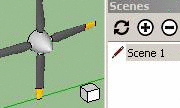 Lihat ada ‘tab’ Scene 1, Scene 2, Scene 3, di bagian kiri atas? Klik di sembarang tab, klik kanan, klik ‘Play Animation’.
Lihat ada ‘tab’ Scene 1, Scene 2, Scene 3, di bagian kiri atas? Klik di sembarang tab, klik kanan, klik ‘Play Animation’.
Horee… baling-baling kita berputar!
Wah, pelan amat. Gampang, klik [Window] – [Model Info] – [Animation]. Utak-atik ‘Scene Transition’ dan ‘Scene Delay’. ‘Scene Transition’ adalah waktu peralihan satu adegan ke adegan berikutnya; ‘Scene Delay’ lama tayang satu adegan.
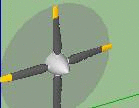 Sayang gambar animasi .gif di atas belum sanggup mengikuti kecepatan putar propeler di SketchUp. Penerapan trik lingkaran bayangan gelap propeler agar terkesan cepat, sia-sia. Tetap pelan.
Sayang gambar animasi .gif di atas belum sanggup mengikuti kecepatan putar propeler di SketchUp. Penerapan trik lingkaran bayangan gelap propeler agar terkesan cepat, sia-sia. Tetap pelan.
Ya sudah, kalau ingin tampak realistik tampaknya harus diakali dengan membuat videonya seperti ini,
prop slow-fast
Kesimpulan — semua adegan dibuat dulu dalam 1 gambar, pilih adegan yang hendak ditayangkan, simpan di ‘Scene’. Lainnya di’hide’. Begitu seterusnya. Klik ‘Play Animation’. Eureka!
sumber: http://rioseto.wordpress.com/2012/05/15/animasi-dengan-scene-sketchup/